Detaljerede papirindstillinger
Brug denne dialog til at angive detaljerede udskriftsindstillinger, som stemmer overens med den medietype, der er lagt i printeren.
Hvis papiret bliver plettet under udskrivning, eller hvis udskriftskvaliteten bliver ringere end forventet, kan det forbedre udskriftsresultatet, hvis du bruger disse indstillinger.
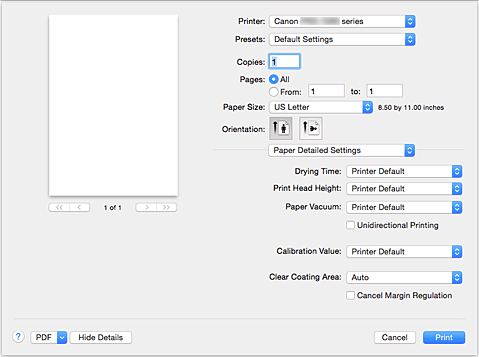
- Tørretid (Drying Time)
-
Giver dig mulighed for at angive, hvor længe printeren hviler, før udskrivningen af den næste side starter.
Hvis den næste side kommer ud, før udskriftssiden er helt tør, og papiret bliver plettet, skal du indstille en længere tørretid for blækket. - Printhovedhøjde (Print Head Height)
- Giver dig mulighed for at udvide mellemrummet mellem printhovedet og papiret for at reducere papirafskrabning ved udskrivning af sider med høj densitet. Du kan reducere papirafskrabning ved at vælge Undgå papirafskrabn. (Avoid Paper Abrasion).
- Papirvakuum (Paper Vacuum)
-
Giver dig mulighed for at ændre det papirvakuumtryk, der skal anvendes ved udskrivning.
Hvis der danner sig pletter på bagsiden af papiret, når du udskriver på tykt papir eller papir, der er tilbøjeligt til at krølle eller rynkes, skal du bruge denne funktion til at ændre papirvakuumtrykket. - Envejsudskrivning (Unidirectional Printing)
-
Undertrykker ujævne farver og linjeskift under udskrivning.
Du kan udføre envejsudskrivning ved at markere dette afkrydsningsfelt. - Kalibreringsværdi (Calibration Value)
- Giver dig mulighed for at anvende resultaterne af den udførte kalibrering af printeren. Du kan anvende kalibreringsværdier ved at vælge Brugsværdi (Use Value).
- Klar bestrygning-område (Clear Coating Area)
-
Angiv området for klar bestrygning.
- Automatisk (Auto)
-
Printeren angiver automatisk klar bestrygning-områderne, og om klar bestrygning skal udføres.
Det er muligt at reducere forbruget af såkaldt "chroma optimizer" (CO)-blæk eller forøge udskriftshastigheden. - Overalt (Overall)
-
Printeren udfører klar bestrygning i hele udskriftsområdet.
Hvis markering af Automatisk (Auto) gav et utilfredsstillende resultat med klar bestrygning, forbedrer markering af Overalt (Overall) muligvis resultaterne.
- Annull. regul. af margen (Cancel Margin Regulation)
-
Annullerer regulering af sikkerhedsmargen, når du indstiller Medietype (Media Type) til Premium Fine Art Smooth, Photo Paper Pro Premium Matte A, Photo Paper Pro Premium Matte eller Matte Photo Paper fra udskriftsdialogens pop op-menu Kvalitet og medier (Quality & Media).
Når du markerer dette element, annulleres reguleringen af sikkerhedsmargen, og udskrivning på et bredere udskriftsområde og udskrivning af hel side uden kant bliver mulig, og der kan udskrives på alle papirstørrelser.
Når reguleringen af sikkerhedsmargen annulleres, kan papiret blive udtværet, eller udskriftskvaliteten kan blive dårligere afhængigt af hvilken papirstørrelse, der anvendes, og miljøet.
Hvis det sker, anbefaler vi, at du udskriver med en papirstørrelse, der har brede margener.



